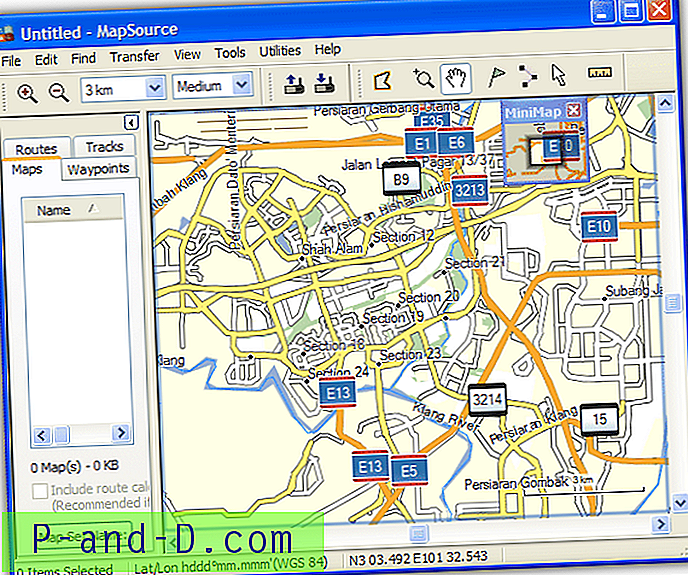GPS on aihe, jota en ole koskettanut, koska minulla ei ole vieläkään sitä. Hyvä GPS-yksikkö voi olla melko kallis ja odotan vielä, kun olen säästänyt tarpeeksi rahaa siihen. GPS on erittäin vaikuttava, mutta pelottava samalla, koska satelliitit voivat todella seurata missä olen. Ajattele sitä, jos Yhdysvaltain armeija käyttää GPS: ää osumaan tavoitteeseensa, se on varmasti erittäin tarkka.
Minulla on jonkin verran kokemusta GPS: stä, koska lainasin ystävältäni muutaman kerran ja onnistuin tietämään, kuinka löytää sijainti, päivittämällä yksikköohjelmistoa ja etsimällä myös uusimmat kartat. GPS-yksikön valikko on melko suoraviivainen ja helppo ymmärtää, mutta tekninen osa, kuten useamman kuin yhden gmapsupp.img-tiedoston asettaminen GPS-yksikköön tai jopa JetMouse-näppäimen generaattorin käyttäminen, voi olla aika vaikea ja hämmentävä aloitteleville käyttäjille.
Joka tapauksessa, koska minulla ei ole GPS-yksikköä, olen varma, että voin jotenkin katsella tietokoneeni karttoja ilman GPS-seurantakykyä. Sain selville, että Garminin tarjoama MapSource-ohjelmisto pystyy luomaan, tarkastelemaan ja muokkaamaan reittipisteitä, reittejä ja jälkiä sekä etsimään kohteita, osoitteita ja KP: itä. Kaikki kuulostaa hyvältä ja löysin todellakin linkin ladataksesi uusimman MapSourcen Garminin virallisilta verkkosivuilta. Kun yritin asentaa, sain virheilmoituksen:
Edellinen MapLähdettä ei löytynyt! Asennus lopetetaan.
Näyttää siltä, että lataamani tiedosto on päivitys eikä koko asennuksen asennus. Onneksi on olemassa temppu, kuinka MapSource asennetaan ilman alkuperäistä asennus-CD-levyä.
1. Lataa viimeisin MapSource Garminista.
2. Kun käytät lataamista, jos käytät arkistointiohjelmistoja, kuten 7-Zip, WinRAR tai PowerArchiver, voit napsauttaa hiiren kakkospainikkeella ladattua tiedostoa ja purkaa sen. Jos olet epävarma, voit purkaa MapSource-asennustiedoston Universal Extractorilla.

Puraut tiedostot löytyvät myös Windows Temp -kansiosta, jos osaat päästä sinne, koska jotkut Temp-polun kansiot ovat piilotettuja. Suorita asennusohjelma ja kun näet Tervetuloa-näytön, siirry Temp-kansioon. Etsi nimestä kansio, jossa on 7zxxx.tmp (x ovat satunnaisia merkkejä), joka sisältää MSmain.msi-nimisen tiedoston yhdessä useiden muiden tiedostojen kanssa. Kopioi koko kansio valitsemasi sijaintiin.
3. Avaa purettu MapSource-kansio. Sinun pitäisi nähdä useita tiedostoja ja kansioita. Suorita nyt ensin MSmain.msi, odota sen valmistumista (Windowsia ei napsautettaisi) ja aja sitten Setup.exe . Suorita asennus loppuun noudattamalla ohjeita.
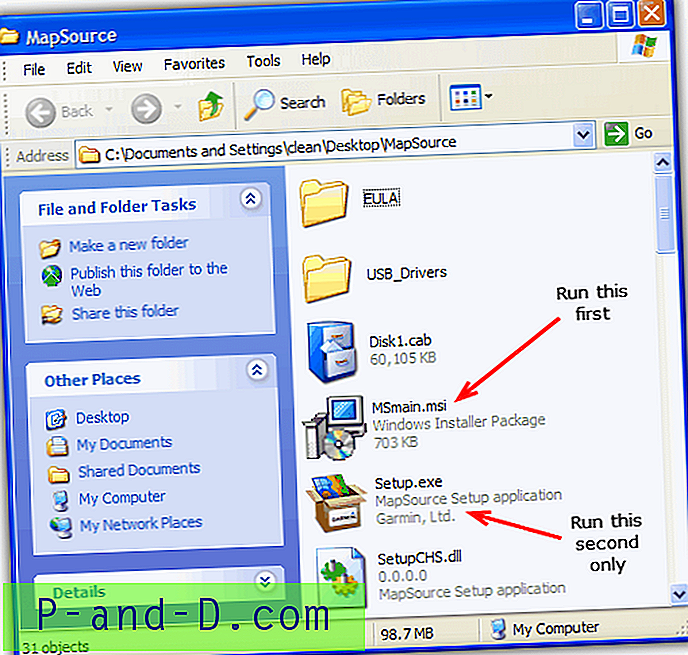
Jos MapSourcelle ei ole asennettu karttoja, saatat nähdä virheikkunan, jossa lukee ”MapSource ei löytänyt asennettuja MapSource-karttatuotteita. Asenna yksi tai useampia MapSource-karttatuotteita ja käynnistä MapSource uudelleen ”. Jotkut MapSource-kartat maksavat rahaa ja osa ilmaiseksi. Jos haluat katsoa kuinka MapSource toimii, tässä on ilmainen Australia-kartta. Lataa vain, asenna ja suorita sitten MapSource. Australia-kartta ladataan automaattisesti MapSource-sovellukseen.
Olen löytänyt ilmaisten karttojen sisältävän sivuston, joka kattaa suuren osan maailmaa. Muista vain lukea UKK-ohjeet kartan asentamisesta ja valitsemisesta MapSourcessa. Sivusto on OpenStreetMap, ja sinun tarvitsee vain valita alue avattavista ruuduista, napsauttaa linkkiä siirtyäksesi lataussivulle. Lataa sitten Windows-tiedosto ja asenna se. Olen kokeillut muutamaa ja ne näyttävät toimivan.